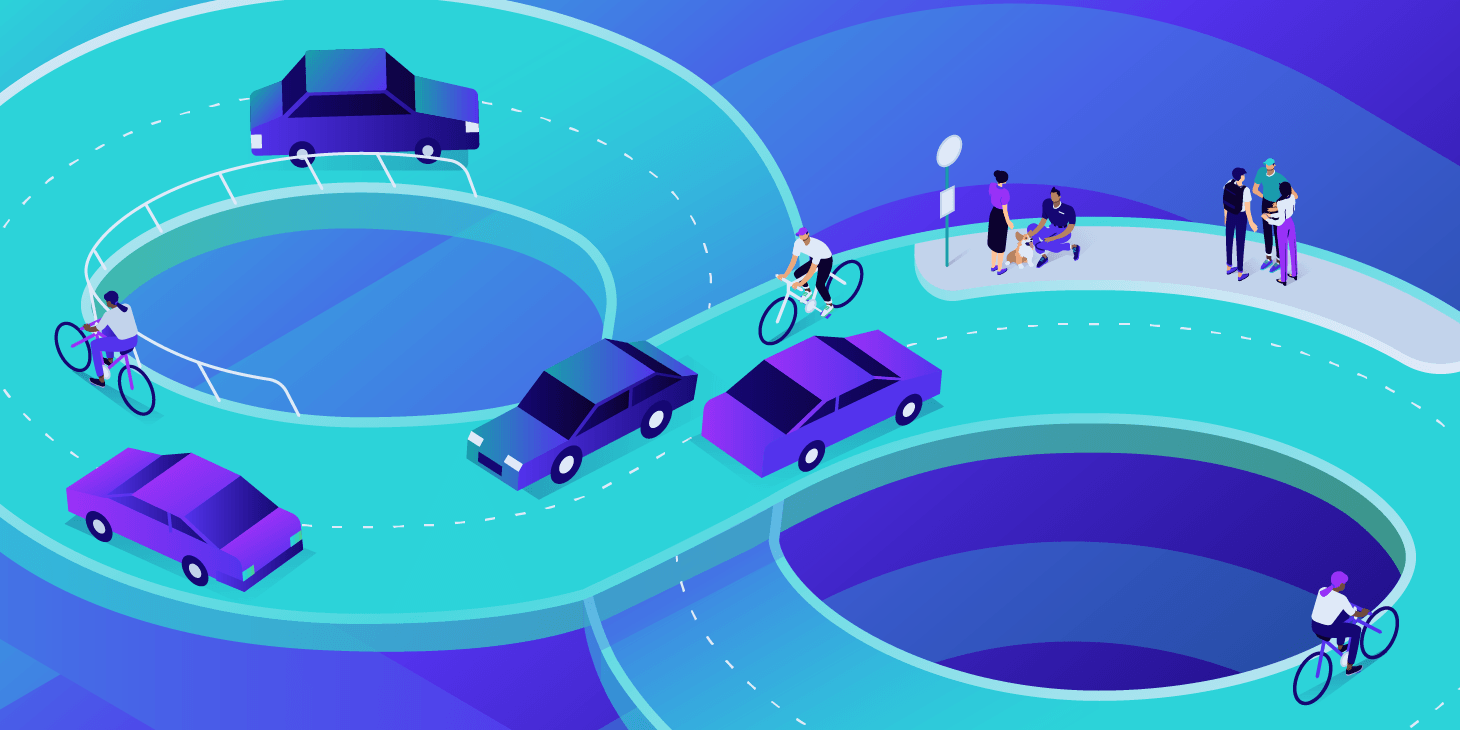Quando um site não carrega, é simplesmente irritante. É importante, no entanto, entender as causas disso para saber como resolver.
A família 4xx de códigos de status é a que estamos investigando aqui, pois se relacionam a solicitações inválidas ou corrompidas do cliente.
Especificamente, vamos dar uma olhada no erro 400 Bad Request: o que este erro significa, o que o causa, bem como alguns passos específicos para corrigir o problema.
Confira nosso guia em vídeo para corrigir um erro de 400 Bad Request
O que é o erro 400 Bad Request?
Uma mensagem de 400 Bad Request, também conhecida como erro 400 ou erro HTTP 400, é considerada pelo servidor como um erro genérico do cliente e é retornada quando o servidor determina que o erro não se enquadra em nenhuma das outras categorias de código de status.
É importante compreender que o erro 400 Bad Request está relacionado à solicitação enviada pelo cliente e não ao processamento realizado pelo servidor. Em outras palavras, o problema ocorre antes mesmo de a solicitação ser processada.
O Internet Engineering Task Force (IETF) define o erro 400 Bad Request como:
O código de status 400 (Bad Request) indica que o servidor não pode ou não irá processar a solicitação devido a algo que é percebido como um erro do cliente (por exemplo, sintaxe de solicitação malformada, enquadramento de mensagem de solicitação inválida, ou encaminhamento de solicitação enganoso).
| Código de erro | 400 Bad Request Error |
| Tipo de erro | Lado do cliente |
| Variações do erro | HTTP Error 400 HTTP Error 400 – Bad Request HTTP Status 400 – Bad Request HTTP Error 400. The request hostname is invalid 400 Bad Request 400 Bad Request. Request Header Or Cookie Too Large Bad Request – Error 400 Bad Request – Invalid URL |
| Causas do erro | Erro de sintaxe de string de URL Cache e cookies do navegador corrompido Cache de busca DNS Tamanho do arquivo muito grande Erro genérico do servidor |
O que causa o erro HTTP 400 Bad Request?
Há várias razões que podem causar o erro 400 Bad Request e, embora esse erro não seja exclusivo de nenhum navegador ou sistema operacional em particular, as soluções podem variar ligeiramente.
1. Erro de sintaxe da string da URL
O erro 400 Bad Request pode ocorrer devido a uma URL digitada incorretamente, sintaxe malformada ou um URL que contenha caracteres ilegais.
É surpreendentemente fácil cometer esse erro por engano e pode acontecer se uma URL for codificada incorretamente. O seguinte link é um exemplo de uma URL contendo caracteres que o servidor não pode processar, resultando no acionamento do erro 400 Bad Request.
https://twitter.com/share?lang=en&text=Example%20of%20malformed%%20characters%20in%20URL
Observe o caractere % extra imediatamente após a palavra malformed na URL. Um espaço devidamente codificado deve ser %20 e não %%20. Este é o aspecto do resultado no navegador Chrome.
Um caractere ilegal também pode acionar um erro 400 Bad Request. Como exemplo, a URL a seguir contém um caractere “{“, que não é permitido e, portanto, resulta no mesmo tipo de erro.
https://twitter.com/share?lang=en&text=Example%20of%20malformed{%20characters%20in%20URL
2. Cache e cookies do navegador corrompido
Mesmo que a URL esteja 100% correto, o erro 400 Bad Request ainda pode ocorrer devido a arquivos corrompidos no cache do navegador ou problemas com cookies do navegador expirados/corrompidos.
Você pode ter encontrado um erro 400 Bad Request ao tentar acessar a área de administração do seu site WordPress algum tempo depois do seu último login. Isso está acontecendo devido à forma como o cookie que manipula seus dados de autenticação de login pode ter sido corrompido e não pode autenticá-lo como um usuário válido com privilégios de administrador.
Isso resultará na recusa da conexão e um erro 400 Bad Request será acionado.
3. Cache de pesquisa DNS
O erro 400 Bad Request pode ocorrer quando os dados DNS armazenados localmente estão fora de sincronia com as informações DNS registradas.
Todos os nomes de domínio são pseudônimos para endereços IP. Você pode pensar em um endereço IP como um número de telefone “sempre ligando” para um servidor específico ao qual você deseja se conectar. Quando você visita um site pela primeira vez, um processo chamado “resolução de nome” ocorre e é quando o nome de domínio é resolvido para o endereço IP específico do servidor.
Para acelerar as coisas, estes detalhes são armazenados localmente no seu computador no cache DNS local, para que o processo de resolução de nomes não tenha de ser feito para cada visita a um determinado site. Isso é semelhante ao funcionamento do cache do navegador para HTML, CSS, JavaScript, mídia e outros arquivos.
4. Tamanho do arquivo muito grande
Um erro 400 Bad Request também pode ocorrer quando você tenta carregar um arquivo em um site que é muito grande para que a solicitação de carregamento seja atendida. Isto está estritamente relacionado com o limite de tamanho do arquivo do servidor e varia de acordo com a configuração.
Até agora, nos concentramos no erro 400 Bad Request sendo acionado apenas devido a problemas do lado do cliente.
5. Erro genérico do servidor
Às vezes, esse erro também pode ser acionado devido a problemas do lado do servidor. Especificamente, um código de status 400 pode indicar um problema geral com o servidor, uma falha no servidor ou outros problemas temporários não especificados.
Se isso acontecer ao tentar se conectar a um site de terceiros, está realmente fora do seu controle e sua melhor chance é tentar atualizar o navegador e verificar em intervalos regulares se o problema foi corrigido pelos proprietários do site.
Uma coisa que você pode fazer para verificar se o problema é do lado do servidor é tentar carregar o site em navegadores diferentes. Se você quiser ir mais longe, teste-o em uma máquina/dispositivo completamente diferente para descartar problemas específicos do sistema.
Quando você não consegue se conectar ao site por meio de outros navegadores, computadores, sistemas operacionais ou outros dispositivos, é provável que isso seja um problema do lado do servidor. Se desejar, você pode entrar em contato com o proprietário do site e informá-lo sobre qual sistema operacional, navegador e versões você estava usando quando teve o problema.
Qual é a aparência do erro 400 Bad Request?
Na maioria das vezes, um erro 400 Bad Request está relacionado a problemas do lado do cliente. Já vimos a aparência do erro 400 Bad Request no navegador Chrome.

Mas e os outros navegadores?
400 Bad Request no Firefox

400 Bad Request no Safari

400 Bad Request no Microsoft Edge
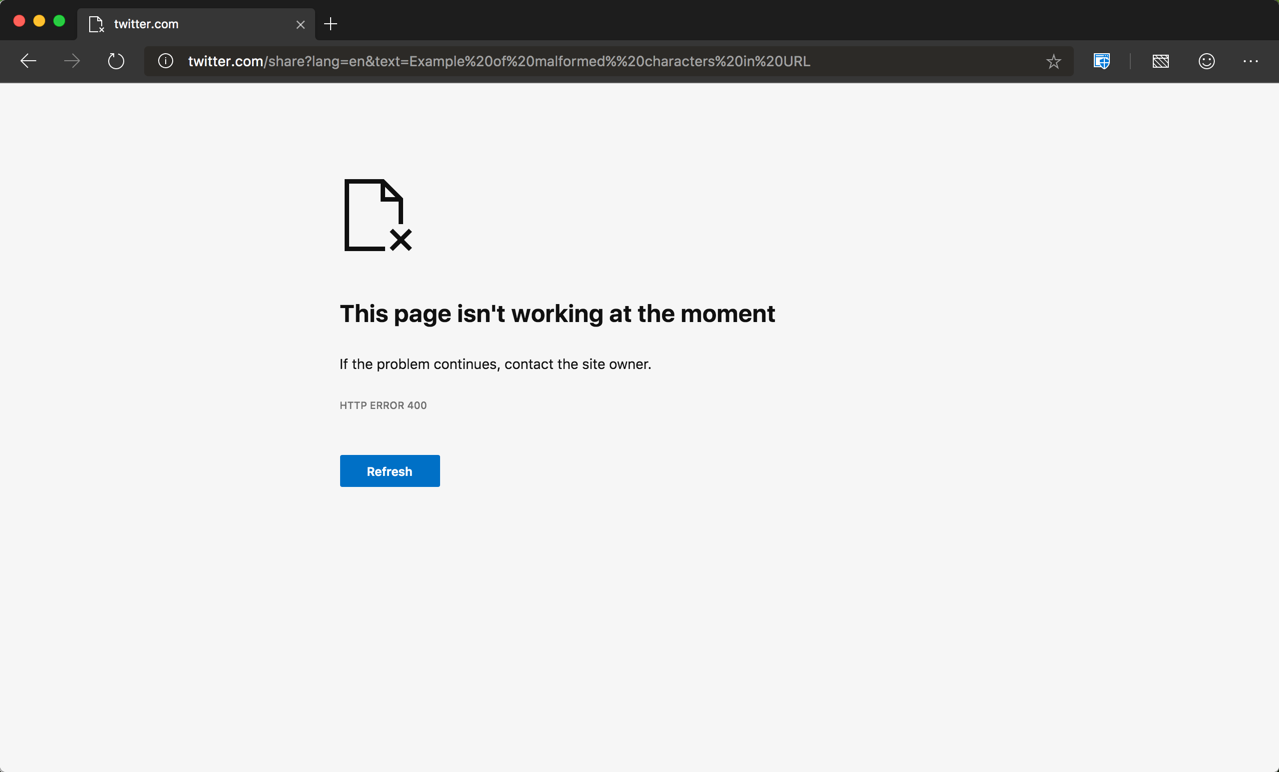
Como você pode ver, todos os navegadores retornam uma mensagem de código de status 400 genérica e inútil. Parece que você está sozinho para encontrar uma solução para o problema. No Firefox e no Safari, nem mesmo está claro que ocorreu um erro 400 Bad Request, pois a janela do navegador está completamente em branco!
Felizmente, reunimos uma série de passos simples que você pode seguir para corrigir o erro 400 Bad Request. Vamos dar uma olhada mais de perto em cada um deles na próxima seção!
400 Bad Request (Glossário):
O 400 Bad Request Error é um código de status de resposta HTTP que
indica que o servidor não foi capaz de processar (entender) a solicitação enviada pelo cliente devido à sintaxe incorreta, ao enquadramento inválido da mensagem de solicitação ou ao roteamento enganoso da solicitação.
Como corrigir o erro HTTP 400 Bad Request?
Siga estes passos para identificar e corrigir um erro 400 Bad Request. As soluções sugeridas incluem:
Antes de nos aprofundarmos nas diferentes formas de corrigir o erro 400 Bad Request, você pode observar que várias etapas envolvem a limpeza de dados armazenados em cache localmente.
É verdade que se o seu computador não armazenasse em cache nenhum arquivo ou dado, provavelmente haveria muito menos problemas de erro de conexão.
No entanto, os benefícios do armazenamento em cache de arquivos/dados são bem documentados e a experiência de navegação na web certamente sofreria se as técnicas de armazenamento em cache não fossem usadas pelos navegadores. Quando se trata de Edge Caching, por exemplo, você pode reduzir em mais de 50% o tempo necessário para entregar páginas completas para os navegadores.
Tudo se resume a um acordo entre otimização e experiência do usuário, onde os sites tentam carregar o mais rápido possível, mas podem estar ocasionalmente sujeitos a erros como o 400 Bad Request sem qualquer aviso.
1. Verifique a URL enviada
Como essa é uma das causas mais comuns do erro 400 Bad Request, vamos começar com o culpado mais óbvio: a própria string da URL. Pode ser muito fácil incluir caracteres indesejados na URL ao inseri-la manualmente no navegador.
Verifique se o nome de domínio e a página específica que você está tentando acessar estão soletrados e digitados corretamente. Além disso, certifique-se de que estão separados por barras. Se a URL contiver caracteres especiais, verifique se eles foram codificados corretamente e se são caracteres de URL legais.
Para URLs longas, você pode achar que usar um codificador/decodificador de URL on-line é mais fácil e menos sujeito a erros. Este tipo de utilitários deve também conseguir detectar automaticamente caracteres ilegais na URL.
Quando tiver certeza de que a URL está correto, tente acessá-lo novamente no navegador. Se você continuar recebendo o erro 400 Bad Request, é hora de limpar o cache!
2. Limpe o cache do navegador
Se qualquer arquivo do site armazenado localmente tiver sido corrompido, isso pode retornar um erro 400 Bad Request em vez do conteúdo esperado do site.
Isso inclui todos os tipos de arquivos que um site precisa para ser executado corretamente, como por exemplo:
- HTML
- JavaScript
- Arquivos de texto/configuração
- CSS
- Mídia (imagens, vídeos, áudio)
- Arquivos de dados (XML, JSON)
Esses arquivos são armazenados localmente no seu computador pelo navegador quando o site é visitado originalmente.
Para corrigir isso, o cache do navegador precisa ser limpo.
No Chrome, clique no ícone de três pontos no canto direito e selecione Mais ferramentas > Limpar dados de navegação no menu pop-up.

Isso exibirá a janela Limpar dados de navegação. Aqui, você deve verificar se a opção Imagens e arquivos armazenados em cache está selecionada e, em seguida, clicar no botão Limpar dados para limpar o cache do navegador.
Você também pode optar por excluir arquivos recentes de um intervalo de tempo específico através do menu suspenso Período. No entanto, para garantir que todos os arquivos potencialmente corrompidos sejam removidos, recomendamos excluir todos os arquivos armazenados localmente, selecionando a opção Todo o período.

Se você estiver usando um navegador alternativo, consulte Como Limpar o Cache de Todos os Principais Navegadores (Mozilla Firefox, Safari, Internet Explorer, Microsoft Edge, Opera).
3. Limpe os cookies do navegador
Se a limpeza do cache do seu navegador não funcionou, então é hora de excluir os cookies também. Um único site pode usar dezenas de cookies diferentes. Se apenas um deles estiver expirado ou corrompido, pode ser suficiente para acionar um erro 400 Bad Request.
Para limpar os cookies no Chrome, abra a janela Limpar dados de navegação clicando no ícone com os três pontos no canto superior direito e selecione Mais ferramentas > Limpar dados de navegação no menu pop-up.
Certifique-se de que a opção cookies e outros dados do site esteja selecionada e selecione Todo o período para a opção de período para excluir todos os cookies do site atual.

Feito isso, tente carregar o site que retornou o erro 400 Bad Request novamente. Presumindo que o site use cookies, limpá-los do seu navegador pode corrigir o problema, pois ele está frequentemente associado a cookies corrompidos ou expirados.
Para limpar cookies em navegadores que não o Chrome, leia este guia aqui.
4. Verifique se o upload de arquivos excede o limite do servidor
Se você está tentando carregar um arquivo para um site que excede o limite de tamanho de arquivo do servidor, você encontrará um erro 400 Bad Request.
Você pode testar isso carregando um arquivo menor primeiro. Se for bem-sucedido, então é provável que o arquivo inicial seja grande demais e você terá de encontrar uma forma de reduzi-lo antes de carregá-lo novamente.
Isso dependerá do tipo de arquivo que você está tentando carregar, mas há muitos recursos disponíveis on-line que podem ajudar a compactar grandes imagens, vídeos e arquivos de áudio.
5. Limpe o cache DNS
Outra causa comum de erro 400 Bad Request é quando os dados de pesquisa do DNS local estão corrompidos ou desatualizados.
Os dados DNS locais não são armazenados pelo navegador, mas pelo próprio sistema operacional. Fizemos um guia detalhado para limpar o cache DNS dos sistemas operacionais Windows e macOS.
6. Desative extensões do navegador
Se você tiver extensões de navegador instaladas que afetam os cookies do site, então elas podem ser as culpadas aqui. Tente desativá-las temporariamente para ver se faz diferença antes de tentar se conectar ao site novamente.
Você pode não ter considerado que isso poderia ser um problema, mas certamente vale a pena tentar se você tiver esgotado todas as outras opções.
Resumo
Se você está enfrentando um erro 400 Bad Request, há várias ações que você pode realizar para tentar corrigir o problema.
Na grande maioria dos cenários possíveis, um erro 400 Bad Request é um problema do lado do cliente causado pelo pedido enviado ao servidor ou por um problema de cache local. As soluções descritas neste artigo são fáceis de implementar por qualquer pessoa com um mínimo de conhecimento técnico. Você deve ter seu site novamente em funcionamento num piscar de olhos!
Em algumas ocasiões, porém, um código de status 400 Bad Request pode sugerir um problema genérico do servidor. Isso pode ser rapidamente diagnosticado testando o site em diferentes dispositivos. Se você suspeitar ser um erro do lado do servidor, não há muito que você possa fazer além de continuar tentando carregar o site em intervalos regulares e informar o administrador do site.